lnmp面板,AMH3.2 已发布
LNMP/Nginx面板 - AMH3.2发布
距上一版本发布已有一个多月时间。今天,5月1号将是新的开始,AMH发布3.2新版本,3.2将是3系列最后一版本。
新版本主要改进3.1版本用户反馈的一些问题与多方面细节的改进,另外加强3.1版本FTP与模块管理功能。
1、增加FTP权限用户切换与FTP账号根目录权限重写设置。
AMH3.1版本因收到较多用户反馈关于目录权限方面的设置,这次新版本做了这方面的改进,FTP账号可切换www或是ftpuser权限用户。
如FTP账号使用www用户权限(与PHP权限相同),这样PHP就拥有FTP账号对应虚拟主机目录&文件读写权限,建站安装程序时就不再需单独做目录权限方面的更改。
如FTP账号使用ftpuser用户权限,PHP将没有目录&文件写操作的权限,安装程序时必要的目录再更改为可读写权限。
ftpuser与上面www用户权限相比需多一步操作,但这样有助于提高网站的安全性。
2、模块安装/卸载实时显示当前进度。
模块&扩展程序是AMH重要的功能之一,用户可按需安装扩展面板的功能。
这次3.2版本进一步加强了AMH的模块管理功能,面板安装或是卸载模块可以实时显示脚本运行进度,有些模块编译时间较长的话,
这样用户就可以很方便地了解模块安装/卸载整个过程。(PHP+JS脚本实现,可兼容显示于所有浏览器)
AMH3.2 版本更新日志:
1、增加FTP账号所属用户权限www/ftpuser设置。
2、更新/root/amh/ftp脚本,SSH与面板增加FTP账号根目录权限重写设置。
3、更正主机PHP-FPM设置的JS脚本问题。 (用户反馈: 小孤独 )
4、更改SESSION使用/dev/urandom设备生成随机数,提高面板PHP SESSION启动速度。
5、进一步加强模块管理功能可实时显示模块安装与卸载运行过程。
6、更改PHP错误日志位置适用安全环境。
7、CPU信息显示CSS排版问题。
8、时区统一换成Hong_Kong。
9、更正Nginx启动状态提示不准确问题。
10、调整PHP内存限制&文件上传限制的默认大小。 (用户反馈: shylocker120)
11、面板PHP-FPM改为2个进程。
12、改进amh.sh脚本避免安装完成后提示(error retrieving current directory)错误。
13、更正自定义错误页面HTTP状态码问题。 (用户反馈: Places)
14、增加默认AMH模块包:AMAPI-1.0(API调用模块)、AMChroot-1.0(主机环境切换模块)、IMAP-5.3.22(IMAP扩展)
15、使用最新Nginx-1.2.8稳定版本。
16、使用最新PHP-5.3.24稳定版本。
17、使用最新MySQL-5.5.31稳定版本。
安装硬件需求 ---------------
最低需要内存:
32Bit: 128MB + 128Swap
64Bit: 256MB + 384Swap
小内存建议使用32Bit系统。
32Bit系统128MB内存可以安装,但至少需要128MB Swap交换区。
如无Swap交换区需128MB以上的内存。
硬盘空间:>2GB
安装AMH -------------------
(AMH为独立的一套LNMP/Nginx虚拟主机面板,安装请使用纯净系统。)
执行安装脚本: wget http://amysql.com/file/AMH/3.2/amh.sh; chmod 775 amh.sh; ./amh.sh 2>&1 | tee amh.log;
根据提示输入选择1~3选项。1为安装amh,2为卸载amh,3为退出不做操作。
输入1回车,接着输入MySQL与AMH密码即进入安装流程,安装过程大约需10~20分钟(以服务器性能为准),最后如看到安装成功提示,说明系统已安装完成。
成功安装后有必要请删除日志文件:amh.log,如安装失败需协助安装请把错误日志反馈我们。
访问http://ip:8888 即可进入AMH web端管理,默认账号为admin。
另外,默认安全模式下MySQL本地连接地址请使用127.0.0.1,账号为root。
SSH命令管理 -------------------
Host : amh host
PHP : amh php
Nginx : amh nginx
MySQL : amh mysql
FTP : amh ftp
Backup : amh backup
Revert : amh revert
SetParam : amh SetParam
Module : amh module
Info : amh info
面板演示:http://amysql.com/AMH/demo.htm
官方主页:http://amysql.com/AMH.htm
AMH面板首页预览图 -------------------
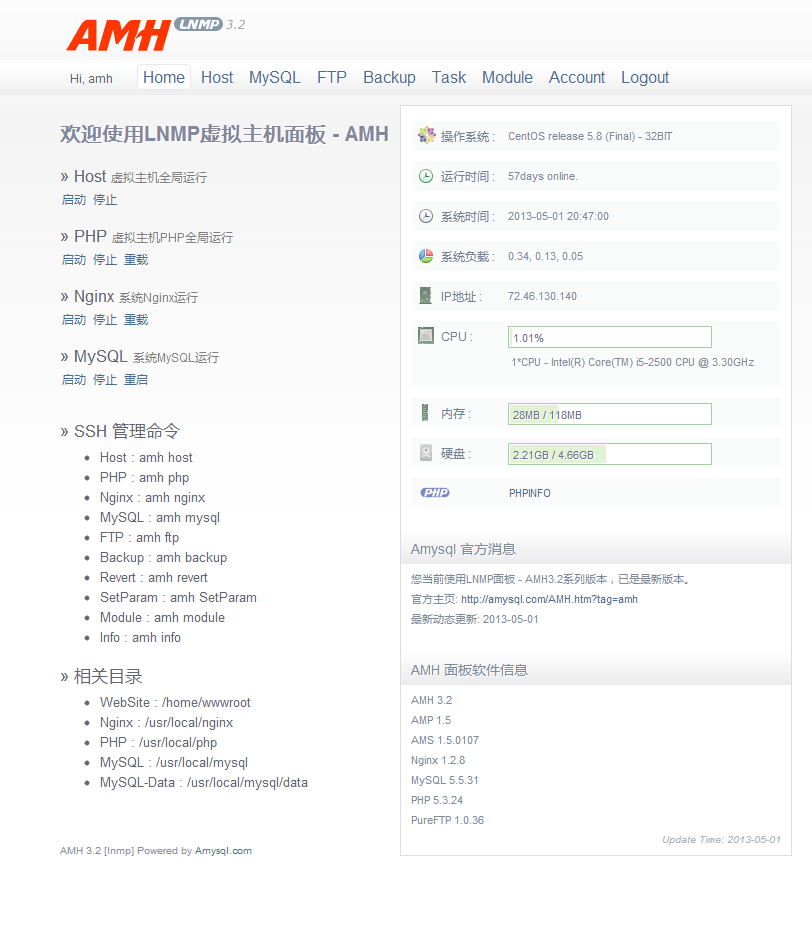
 How does PHP identify a user's session?May 01, 2025 am 12:23 AM
How does PHP identify a user's session?May 01, 2025 am 12:23 AMPHPidentifiesauser'ssessionusingsessioncookiesandsessionIDs.1)Whensession_start()iscalled,PHPgeneratesauniquesessionIDstoredinacookienamedPHPSESSIDontheuser'sbrowser.2)ThisIDallowsPHPtoretrievesessiondatafromtheserver.
 What are some best practices for securing PHP sessions?May 01, 2025 am 12:22 AM
What are some best practices for securing PHP sessions?May 01, 2025 am 12:22 AMThe security of PHP sessions can be achieved through the following measures: 1. Use session_regenerate_id() to regenerate the session ID when the user logs in or is an important operation. 2. Encrypt the transmission session ID through the HTTPS protocol. 3. Use session_save_path() to specify the secure directory to store session data and set permissions correctly.
 Where are PHP session files stored by default?May 01, 2025 am 12:15 AM
Where are PHP session files stored by default?May 01, 2025 am 12:15 AMPHPsessionfilesarestoredinthedirectoryspecifiedbysession.save_path,typically/tmponUnix-likesystemsorC:\Windows\TemponWindows.Tocustomizethis:1)Usesession_save_path()tosetacustomdirectory,ensuringit'swritable;2)Verifythecustomdirectoryexistsandiswrita
 How do you retrieve data from a PHP session?May 01, 2025 am 12:11 AM
How do you retrieve data from a PHP session?May 01, 2025 am 12:11 AMToretrievedatafromaPHPsession,startthesessionwithsession_start()andaccessvariablesinthe$_SESSIONarray.Forexample:1)Startthesession:session_start().2)Retrievedata:$username=$_SESSION['username'];echo"Welcome,".$username;.Sessionsareserver-si
 How can you use sessions to implement a shopping cart?May 01, 2025 am 12:10 AM
How can you use sessions to implement a shopping cart?May 01, 2025 am 12:10 AMThe steps to build an efficient shopping cart system using sessions include: 1) Understand the definition and function of the session. The session is a server-side storage mechanism used to maintain user status across requests; 2) Implement basic session management, such as adding products to the shopping cart; 3) Expand to advanced usage, supporting product quantity management and deletion; 4) Optimize performance and security, by persisting session data and using secure session identifiers.
 How do you create and use an interface in PHP?Apr 30, 2025 pm 03:40 PM
How do you create and use an interface in PHP?Apr 30, 2025 pm 03:40 PMThe article explains how to create, implement, and use interfaces in PHP, focusing on their benefits for code organization and maintainability.
 What is the difference between crypt() and password_hash()?Apr 30, 2025 pm 03:39 PM
What is the difference between crypt() and password_hash()?Apr 30, 2025 pm 03:39 PMThe article discusses the differences between crypt() and password_hash() in PHP for password hashing, focusing on their implementation, security, and suitability for modern web applications.
 How can you prevent Cross-Site Scripting (XSS) in PHP?Apr 30, 2025 pm 03:38 PM
How can you prevent Cross-Site Scripting (XSS) in PHP?Apr 30, 2025 pm 03:38 PMArticle discusses preventing Cross-Site Scripting (XSS) in PHP through input validation, output encoding, and using tools like OWASP ESAPI and HTML Purifier.


Hot AI Tools

Undresser.AI Undress
AI-powered app for creating realistic nude photos

AI Clothes Remover
Online AI tool for removing clothes from photos.

Undress AI Tool
Undress images for free

Clothoff.io
AI clothes remover

Video Face Swap
Swap faces in any video effortlessly with our completely free AI face swap tool!

Hot Article

Hot Tools

Zend Studio 13.0.1
Powerful PHP integrated development environment

SAP NetWeaver Server Adapter for Eclipse
Integrate Eclipse with SAP NetWeaver application server.

SublimeText3 English version
Recommended: Win version, supports code prompts!

mPDF
mPDF is a PHP library that can generate PDF files from UTF-8 encoded HTML. The original author, Ian Back, wrote mPDF to output PDF files "on the fly" from his website and handle different languages. It is slower than original scripts like HTML2FPDF and produces larger files when using Unicode fonts, but supports CSS styles etc. and has a lot of enhancements. Supports almost all languages, including RTL (Arabic and Hebrew) and CJK (Chinese, Japanese and Korean). Supports nested block-level elements (such as P, DIV),

ZendStudio 13.5.1 Mac
Powerful PHP integrated development environment







